Като една от по-удобните за потребителя дистрибуции на Linux, Linux Mint е популярен избор за новодошлите Linux. За много потребители, идващи от Windows, едно от предимствата на Linux Mint е стартовото меню. Старт менюто улеснява намирането и отварянето на приложенията във вашата система. Трябва да е много познато на потребителите на Windows. Ако ще го използвате редовно, може да искате да персонализирате елементите, които се показват в стартовото меню.
Можете да персонализирате стартовото меню е лентата с любими вляво, когато го отворите. Това по подразбиране има някои общо полезни инструменти като Firefox и терминала, до които много потребители ще искат да имат редовен достъп. Може обаче да искате да добавите или премахнете елементи от списъка. Например, ако предпочитате да използвате друг браузър, може да искате да го поставите там на мястото на Firefox.
Как да добавяте или премахвате елементи от лентата с любими
За да премахнете елемент като Firefox от лентата с любими, просто щракнете и плъзнете иконата в останалата част от стартовото меню. По същия начин добавете нов елемент, щракнете и го плъзнете от менюто "Старт" в лентата с любими.
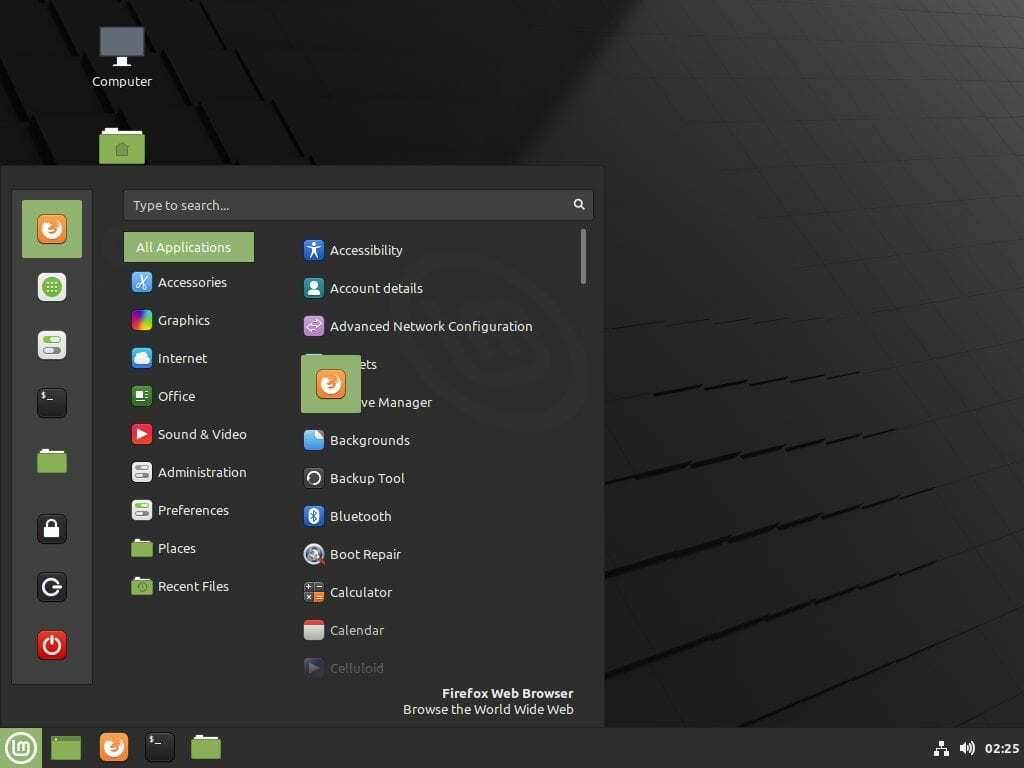
Има обаче някои елементи, които не можете да премахнете от лентата с любими. В долната част на лентата има три икони за сесия, които ви позволяват да извършвате действия като заключване на екрана. Те не могат да бъдат премахнати от лентата с любими. Въпреки това, ако наистина не ги харесвате, е възможно да деактивирате цялата лента с любими.
За да деактивирате лентата с любими, щракнете с десния бутон върху иконата на Linux Mint, която отваря стартовото меню в долния ляв ъгъл на екрана, след което щракнете върху „Конфигуриране“.
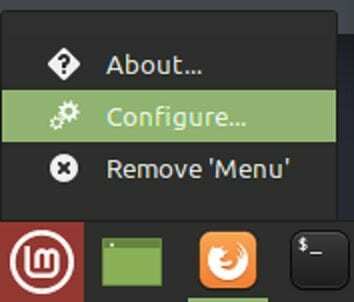
В прозореца за конфигуриране на менюто превключете към раздела „Меню“, след което деактивирайте плъзгача „Показване на предпочитани и бутони за сесия“ наполовина надолу в списъка. Сега, когато отворите стартовото меню, цялата лента с любими ще бъде скрита.
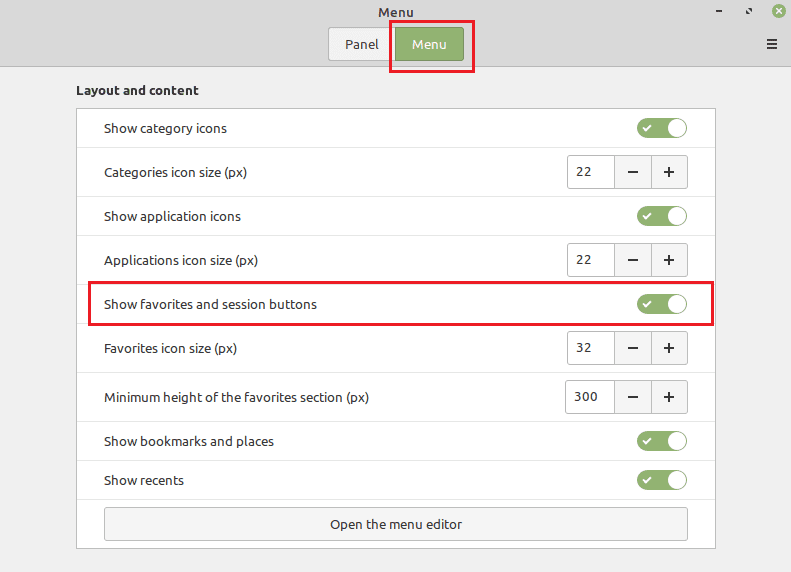
Лентата с предпочитани в Linux Mint може да осигури лесни преки пътища към често използвани програми. Като следвате стъпките в ръководството, можете да конфигурирате елементите в лентата с любими или да ги деактивирате изцяло, ако предпочитате.